FFmpeg पर वीडियो संयोजित करने के लिए चरण दर चरण मार्गदर्शिका
वीडियो संपादन सामग्री बनाने के मामले में एक महत्वपूर्ण भूमिका निभाता है। एक वीडियो निर्माता या सामग्री निर्माता के रूप में, वीडियो को नियंत्रित करने और उसमें हेरफेर करने में सक्षम होना महत्वपूर्ण है। सबसे लोकप्रिय वीडियो संपादन कार्यों में से एक जो आप कर सकते हैं वह है वीडियो को संयोजित करना, जो वीडियो को एक मास्टरपीस बनाने के लिए मर्ज करता है। इस ट्यूटोरियल में, हम आपको सिखाएँगे कि कैसे FFmpeg का उपयोग करके वीडियो संयोजित करें उपकरण। खैर, यह उपकरण आपको अपने वीडियो संपादित करने, जैसे उन्हें प्रभावी ढंग से संयोजित करने की सुविधा देता है। उसके बाद, हम एक और सॉफ़्टवेयर की भी अनुशंसा करेंगे जिसे आप वीडियो को आसानी से और तेज़ी से मर्ज करने के लिए संचालित कर सकते हैं। तो, सभी विवरण पढ़ें और अधिक जानें।

पृष्ठ सामग्री
भाग 1. वीडियो संयोजित करने के लिए FFmpeg का उपयोग करते समय आपको क्या पता होना चाहिए
वीडियो मर्ज करने के लिए FFmpeg का उपयोग करते समय, आपको कई कारकों के बारे में पता होना चाहिए। इसलिए, आपको कुछ विवरण देने के लिए, आपको नीचे दी गई जानकारी अवश्य पढ़नी चाहिए।
जटिल स्थापना प्रक्रिया
FFmpeg एक ओपन-सोर्स और मुफ़्त कमांड टूल है जो विभिन्न प्लेटफ़ॉर्म पर उपलब्ध है। हालाँकि, जब इसे एक्सेस करने की बात आती है, तो हम इस तथ्य को नज़रअंदाज़ नहीं कर सकते कि यह एक चुनौतीपूर्ण कार्य है। आपके कंप्यूटर पर इसे प्राप्त करने के लिए बहुत सारी प्रक्रियाओं की आवश्यकता होती है। शुरुआती लोगों के लिए, हम कंप्यूटर पर टूल को डाउनलोड करने, इंस्टॉल करने और सेट अप करने के लिए कुशल उपयोगकर्ताओं से सहायता माँगने की सलाह देते हैं।
भ्रामक कोड
इस टूल पर वीडियो जोड़ने की प्रक्रिया वीडियो विलय अन्य वीडियो संपादन टूल की तुलना में फ़ंक्शन अलग है। FFmpeg का उपयोग करते समय, आप कमांड प्रॉम्प्ट में कोड डालकर अपना मुख्य कार्य पूरा कर सकते हैं। इसलिए, यदि आपको उपयोग करने के लिए कोड के बारे में कोई जानकारी नहीं है, तो आप कार्य पूरा नहीं कर सकते। इसके साथ, सफल परिणाम प्राप्त करने के लिए सभी आवश्यक कोड/कमांड का अध्ययन करना सबसे अच्छा है।
उपयुक्त कमांड लाइन संरचना
FFmpeg में कमांड डालते समय हमेशा सुनिश्चित करें कि वे उचित तरीके से डाले गए हैं। इससे आप सटीक परिणाम प्राप्त कर सकते हैं। इसलिए, FFmpeg की मूल बातें सीखना सबसे महत्वपूर्ण कामों में से एक है।
भाग 2. वीडियो मर्ज करने के लिए FFmpeg का उपयोग कैसे करें
यदि आप FFmpeg पर वीडियो जोड़ने के लिए तैयार हैं, तो हम इस अनुभाग में प्रक्रिया शुरू कर सकते हैं। यहाँ, हम आपको वीडियो मर्ज करना सिखाएँगे। तो, नीचे दिए गए प्रभावी ट्यूटोरियल देखें और अपने कार्यों को सफलतापूर्वक पूरा करें।
चरण 1अपने कंप्यूटर पर FFmpeg टूल डाउनलोड करें और इंस्टॉल करें। उसके बाद, अपने कंप्यूटर पर सर्च बार पर जाएँ, चलाएँ सही कमाण्ड टूल, और ffmpeg टाइप करें.
चरण 2. फिर, cmd का उपयोग करने से पहले, आपको सबसे पहले एक .txt फ़ाइल बनानी होगी और उन सभी वीडियो के पथों को सूचीबद्ध करना होगा जिन्हें आप संयोजित करना चाहते हैं। ध्यान दें कि आप दो से अधिक वीडियो फ़ाइलें जोड़ सकते हैं।
मर्ज_वीडियो.txt
फ़ाइल /Users/Video/input1.mp4
फ़ाइल /Users/Video/input2.mp4
फ़ाइल /Users/Video/input3.mp4
चरण 3. उसके बाद, कमांड प्रॉम्प्ट पर वापस जाएं और डालें ffmpeg -f concat -safe 0 -i merge_video.txt -c कॉपी output_demuxer.mp4इस विधि से आप FFmpeg पर कई वीडियो को जोड़ सकते हैं।
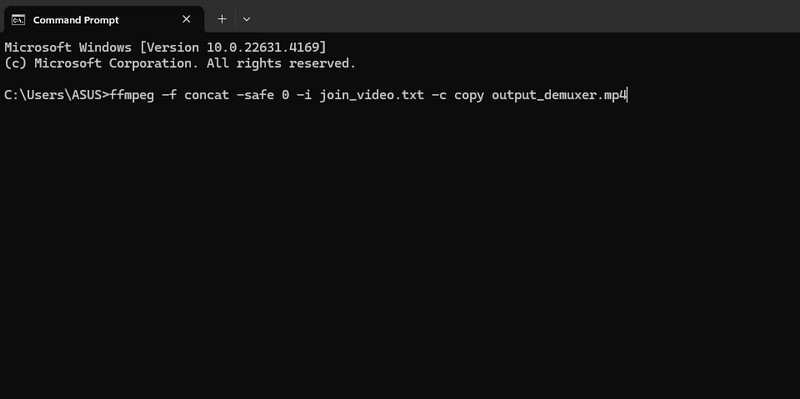
concat = वीडियो जोड़ने के लिए
-safe = किसी भी फ़ाइल को स्वीकार करने के लिए
-c copy = स्ट्रीम कॉपी करने के लिए
डिम्यूक्सर = आगे की एनकोडिंग, प्रोसेसिंग या फ़िल्टरिंग के लिए फ़ाइलों को निकालने के लिए
भाग 3. वीडियो संयोजित करने का बहुत आसान तरीका
इसलिए, यदि आप अपने वीडियो को संयोजित करने के लिए अधिक आसान विधि की तलाश कर रहे हैं, तो प्रयास करें Vidmore वीडियो कनवर्टर यह सबसे शक्तिशाली वीडियो और ऑडियो संपादन सॉफ्टवेयर है जिसका उपयोग आप FFmpeg टूल को बदलने के लिए कर सकते हैं। जब प्रक्रिया की बात आती है, तो आप बता सकते हैं कि यह टूल ऊपरी हाथ है। यह आपको वीडियो मर्जर फ़ंक्शन का उपयोग करके विभिन्न वीडियो मर्ज करने देता है। इस फ़ंक्शन के माध्यम से, आपको कोई कमांड या कोड डालने की ज़रूरत नहीं है, जो एक जटिल कार्य है। आपको बस अपने इच्छित सभी वीडियो चुनने और उन्हें अपने माउस का उपयोग करके मर्ज करने की आवश्यकता है।
यहाँ हमें जो पसंद आया वह यह है कि आप अपने पसंदीदा परिणाम के आधार पर अपने वीडियो को बेहतर और सुंदर भी बना सकते हैं। आप विभिन्न प्रभाव और फ़िल्टर डाल सकते हैं, वीडियो का रंग बदल सकते हैं, वीडियो की गति बदल सकते हैं, क्रॉप, ट्रिम और बहुत कुछ कर सकते हैं। साथ ही, वीडियो को मर्ज करने और इसे एक फ़ाइल बनाने के बाद, आप अपनी फ़ाइल को विभिन्न डिजिटल फ़ॉर्मेट में ट्रांसकोड कर सकते हैं। विडमोर वीडियो कन्वर्टर आपके वीडियो को 200+ फ़ॉर्मेट में बदल सकता है। इसमें MP4, M4V, AVI, FLV, VOB, MOV और बहुत कुछ शामिल है। तो, इस ऑफ़लाइन सॉफ़्टवेयर का उपयोग करें और इसके संयोजन वीडियो सुविधाओं और उपयोग करने के लिए अन्य सुखद सुविधाओं का पता लगाएं।
प्रमुख विशेषताऐं
- वीडियो विलय सुविधा के माध्यम से वीडियो संयोजित करें।
- वीडियो को 200+ डिजिटल प्रारूपों में परिवर्तित करें।
- विभिन्न संपादन कार्यों का उपयोग करके वीडियो संपादित करें।
- एक वीडियो कोलाज बनाएं.
- एक संगीत वीडियो बनाएं.
अब, यदि आप यह सीखने में रुचि रखते हैं कि वीडियो को आसानी से और सही तरीके से कैसे संयोजित किया जाए, तो नीचे दिए गए सरल निर्देशों को देखें और उनका पालन करें।
चरण 1सबसे पहले, की मुख्य वेबसाइट पर जाएँ Vidmore वीडियो कनवर्टर और टिक करके इसे डाउनलोड करें डाउनलोड बटन दबाएं। इसके बाद, इंस्टॉलेशन प्रक्रिया पूरी होने के बाद इसे अपने कंप्यूटर पर चलाना शुरू करें।
चरण 2इंटरफ़ेस के शीर्ष भाग पर जाएं और चुनें उपकरण बॉक्स पैनल पर जाएँ। जब आपकी स्क्रीन पर विभिन्न फ़ंक्शन दिखाई दें, तो चुनें वीडियो मर्जर समारोह।

चरण 3। फिर, क्लिक करें + अपने कंप्यूटर फ़ोल्डर से वीडियो जोड़ने के लिए मध्य इंटरफ़ेस से बटन दबाएँ। ध्यान दें कि आप दो से ज़्यादा वीडियो डाल सकते हैं।
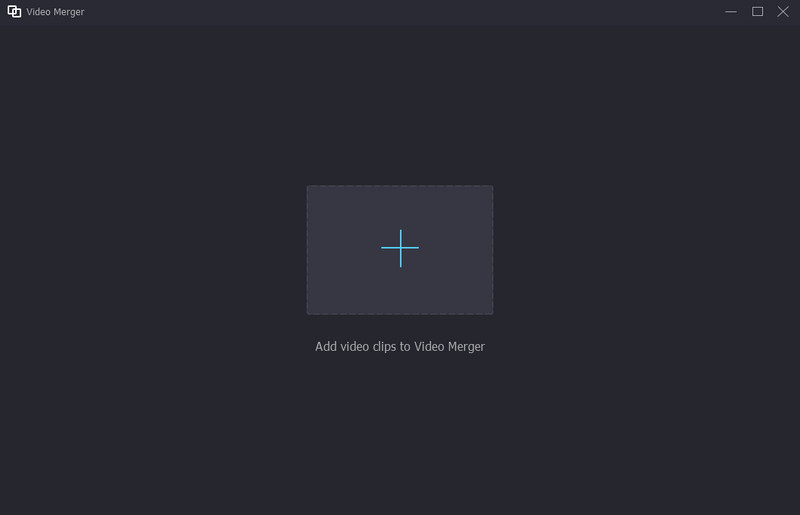
चरण 4. अब आप अपने माउस का उपयोग करके अपने वीडियो को व्यवस्थित करना शुरू कर सकते हैं। आप क्लिक भी कर सकते हैं प्लस यदि आप इंटरफ़ेस में और अधिक वीडियो जोड़ना चाहते हैं तो बटन पर क्लिक करें।

चरण 5यदि आप अपने वीडियो संपादित करना चाहते हैं, तो आप क्लिक कर सकते हैं संपादित करें फिर, आप उन्हें प्रभाव, फ़िल्टर, घुमाना, क्रॉप करना और बहुत कुछ जोड़कर संपादित कर सकते हैं।
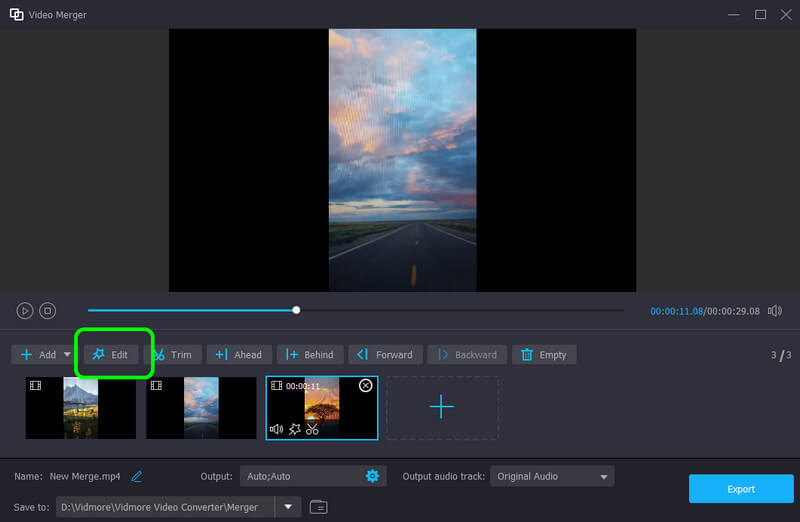
चरण 6एक बार जब आप अपने वीडियो को मर्ज और संपादित कर लेते हैं, तो आप अपने कंप्यूटर पर वीडियो को सहेजना शुरू कर सकते हैं। निर्यात बटन पर क्लिक करें। इसके साथ ही, आप अपने वीडियो को अपने कंप्यूटर पर चला सकते हैं।
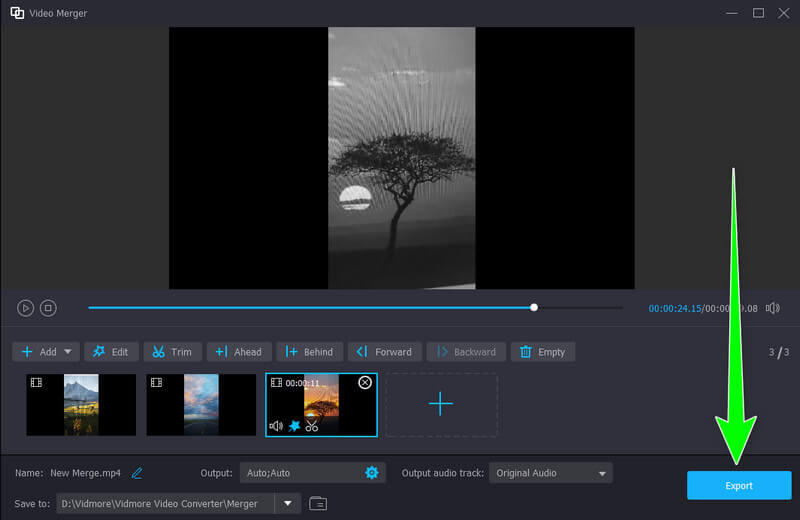
भाग 4. वीडियो संयोजित करने के लिए FFmpeg का उपयोग करने के बारे में अक्सर पूछे जाने वाले प्रश्न
क्या मैं दो वीडियो को एक साथ जोड़ सकता हूँ?
बिल्कुल, हाँ। आप विडमोर वीडियो कन्वर्टर का उपयोग करके दो वीडियो को एक साथ जोड़ सकते हैं। इस सॉफ़्टवेयर के साथ, आप बिना किसी परेशानी के अपना काम पूरा कर सकते हैं। साथ ही, यहाँ अच्छी बात यह है कि आप जितने चाहें उतने वीडियो जोड़ सकते हैं, जो इसे एक शक्तिशाली प्रोग्राम बनाता है।
क्या VLC वीडियो फ़ाइलों को मर्ज कर सकता है?
हाँ, यह संभव है। यदि आप वीडियो मर्ज करना चाहते हैं, तो आप फ़ाइल मेनू से ओपन मल्टीपल फाइल्स विकल्प पर क्लिक कर सकते हैं। फिर, आपको एक प्लेलिस्ट बनानी होगी। उसके बाद, आप पहले से ही VLC पर मर्ज किए गए वीडियो चला सकते हैं।
फ़ोन पर वीडियो को ऑनलाइन कैसे मर्ज करें?
मोबाइल डिवाइस पर ऑनलाइन वीडियो मर्ज करने के लिए, ऐसे उपकरण हैं जिन पर आप भरोसा कर सकते हैं। आप Kapwing, Clideo, Online Convert, और बहुत कुछ का उपयोग कर सकते हैं। आपको बस उपकरण तक पहुँचना है और उन वीडियो को जोड़ना है जिन्हें आप मर्ज करना चाहते हैं। फिर, आप वीडियो को व्यवस्थित कर सकते हैं और उन्हें अपनी इच्छानुसार संपादित कर सकते हैं। एक बार हो जाने के बाद, आप अपने संयुक्त वीडियो को सहेजना शुरू कर सकते हैं।
निष्कर्ष
खैर, आप वहाँ जाइए। FFmpeg पर वीडियो को संयोजित करने के लिए, आप अपनी ज़रूरत की सारी जानकारी प्राप्त करने के लिए इस पोस्ट पर जा सकते हैं। हालाँकि, FFmpeg टूल का उपयोग करते समय, आपको सभी कमांड सीखने के लिए पर्याप्त ज्ञान होना चाहिए। इसलिए, यदि आप एक शुरुआती हैं और वीडियो मर्ज करने के लिए बहुत आसान तरीका पसंद करते हैं, तो Vidmore Video Converter का उपयोग करें। यह एक आदर्श कार्यक्रम है क्योंकि यह एक सरल प्रक्रिया प्रदान कर सकता है जिससे आप तुरंत अपना पसंदीदा परिणाम प्राप्त कर सकते हैं।



